Πώς να απενεργοποιήσετε τις ειδοποιήσεις αποδοχής συσκέψεων στο Gmail
Gmail Google Ήρωας / / May 15, 2023

Τελευταία ενημέρωση στις
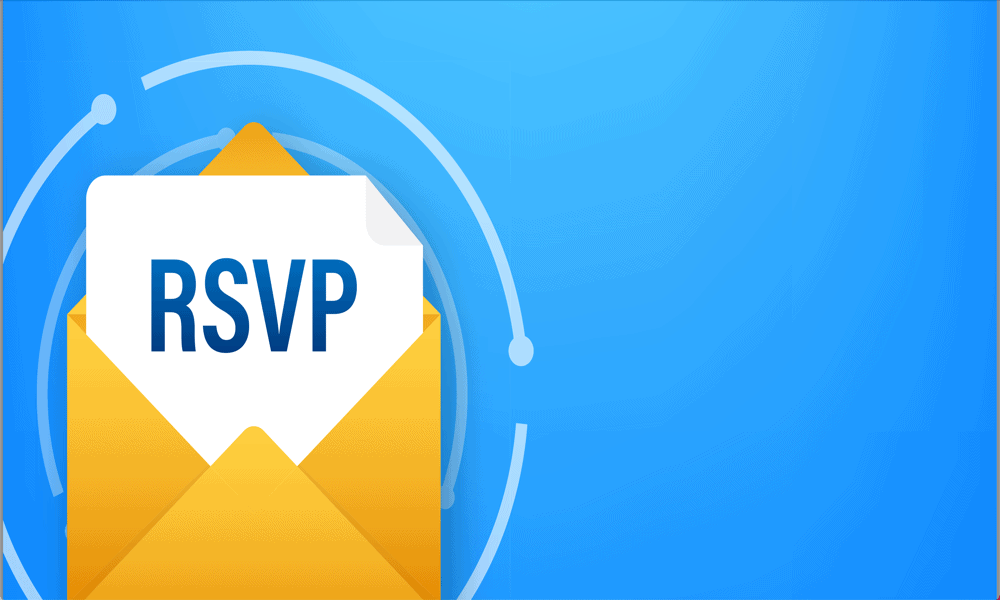
Εάν οργανώσετε μια συνάντηση, μπορεί να βρεθείτε με πολλά μηνύματα RSVP. Μάθετε πώς μπορείτε να απενεργοποιήσετε τις ειδοποιήσεις αποδοχής συσκέψεων στο Gmail.
Η δημιουργία συμβάντων στο Ημερολόγιο Google είναι μια απλή διαδικασία. Μπορείτε να προσκαλέσετε πολλούς συμμετέχοντες και έχουν την επιλογή να ανταποκριθούν στην πρόσκλησή σας, υποδεικνύοντας εάν θα παρευρεθούν, δεν θα παρευρεθούν ή δεν είναι βέβαιοι αυτήν τη στιγμή.
Από προεπιλογή, θα λαμβάνετε ειδοποιήσεις στα εισερχόμενά σας στο Gmail όταν κάποιος που έχετε προσκαλέσει σε μια εκδήλωση απαντήσει στην πρόσκλησή σας. Ωστόσο, εάν οργανώνετε μια μεγάλη συνάντηση, μπορεί να προτιμάτε να μην γεμίζουν τα εισερχόμενά σας με απαντήσεις σε εκδηλώσεις, γεγονός που καθιστά πιο δύσκολο να εντοπίσετε τα πιο σημαντικά μηνύματα ηλεκτρονικού ταχυδρομείου σας. Ευτυχώς, μπορείτε να ελέγξετε εάν λαμβάνετε ή όχι αυτά τα μηνύματα ηλεκτρονικού ταχυδρομείου. Δείτε πώς μπορείτε να απενεργοποιήσετε τις ειδοποιήσεις αποδοχής συσκέψεων στο Gmail.
Κατανόηση των ειδοποιήσεων αποδοχής συσκέψεων στο Gmail
Όταν προγραμματίζετε μια εκδήλωση συνάντησης, μπορείτε να στείλετε προσκλήσεις σε όλους όσους θέλετε να παρευρεθείτε. Αυτά τα μηνύματα ηλεκτρονικού ταχυδρομείου θα περιλαμβάνουν συνδέσμους για να απαντήσετε στην πρόσκληση ως Ναι, Όχι ή Ίσως.
Όταν ο προσκεκλημένος σας λάβει αυτήν την απόφαση, από προεπιλογή, θα λάβετε ένα μήνυμα ηλεκτρονικού ταχυδρομείου που θα σας ενημερώνει για την απόφασή του, συμπεριλαμβανομένου του ελαφρώς διασκεδαστικού μηνύματος ηλεκτρονικού ταχυδρομείου "προληπτικά αποδεκτό" εάν κάνει κλικ στο Ίσως.
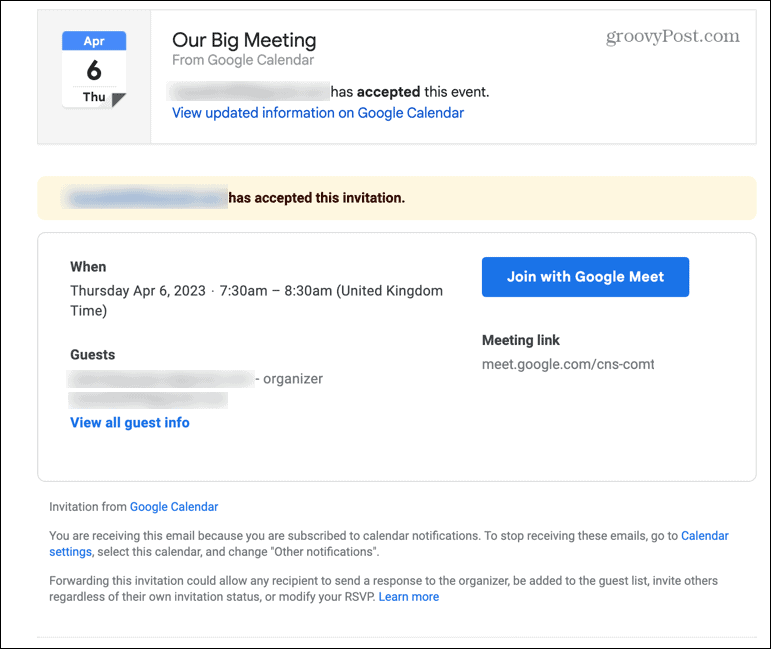
Εάν προσκαλέσετε μεγάλο αριθμό ατόμων σε μια συνάντηση, θα λάβετε πολλές από αυτές τις ειδοποιήσεις αποδοχής. Και δεν τα χρειάζεστε απαραίτητα. εάν κάνετε κλικ σε μια εκδήλωση που έχετε δημιουργήσει στο Ημερολόγιο Google, θα δείτε μια λίστα με τον τρόπο με τον οποίο έχετε όλα τα άτομα που έχετε Οι προσκεκλημένοι ανταποκρίθηκαν, ο οποίος είναι ένας πιο γρήγορος τρόπος ελέγχου από το να κοιτάξετε έναν μεγάλο αριθμό αποδοχών email.
Εάν δεν θέλετε τα εισερχόμενά σας να γεμίζουν με αυτές τις ειδοποιήσεις, μπορείτε να απενεργοποιήσετε τις ειδοποιήσεις αποδοχής συσκέψεων.
Πώς να απενεργοποιήσετε τις ειδοποιήσεις αποδοχής συσκέψεων για όλες τις συσκέψεις
Παρόλο που λαμβάνετε αυτά τα μηνύματα ηλεκτρονικού ταχυδρομείου αποδοχής συσκέψεων στα εισερχόμενά σας στο Gmail, το μέρος όπου μπορείτε να τα απενεργοποιήσετε βρίσκεται στο Ημερολόγιο Google. Μπορείτε να αλλάξετε τις ρυθμίσεις για κάθε μεμονωμένο ημερολόγιο στο λογαριασμό σας.
Για να απενεργοποιήσετε τις ειδοποιήσεις αποδοχής συσκέψεων για όλες τις συσκέψεις:
- Ανοιξε Ημερολόγιο Google στον υπολογιστή σου.
- Τοποθετήστε το δείκτη του ποντικιού πάνω από το ημερολόγιο στο οποίο δημιουργήσατε τη σύσκεψη και κάντε κλικ στο Τρεις τελείες εικόνισμα.
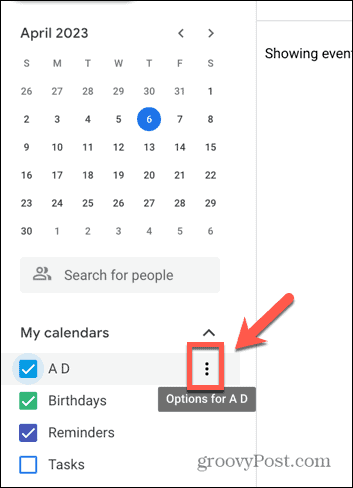
- Επιλέγω Ρυθμίσεις και κοινή χρήση.
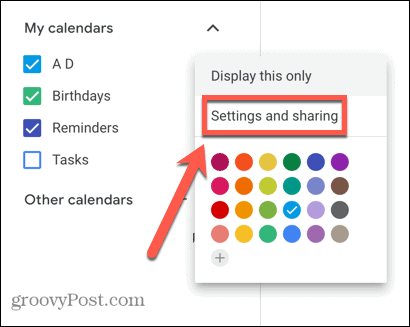
- Κάντε κύλιση προς τα κάτω στο Άλλες ειδοποιήσεις Ενότητα.
- Κάντε κλικ στο Απαντήσεις εκδηλώσεων αναπτυσσόμενο.
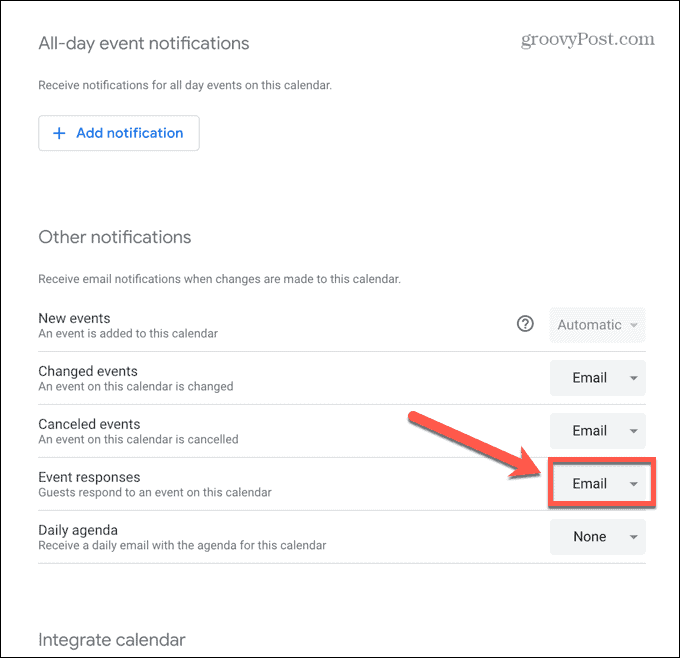
- Επιλέγω Κανένας.
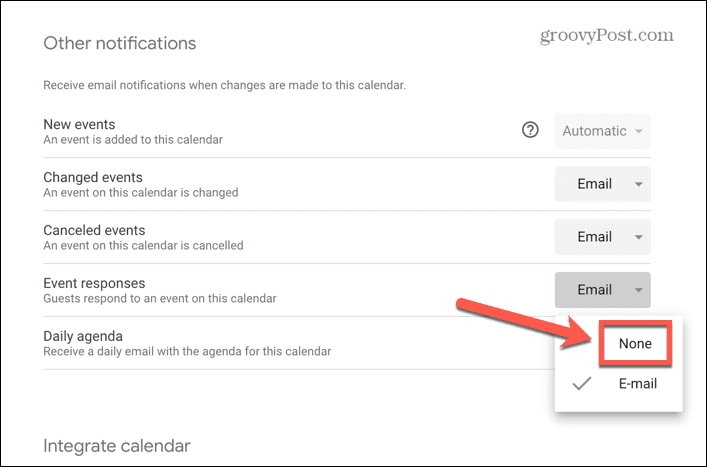
- Δεν θα λαμβάνετε πλέον ειδοποιήσεις αποδοχής συσκέψεων στα εισερχόμενά σας στο Gmail.
- Αυτό θα ισχύει και για όλες τις μελλοντικές συναντήσεις. Εάν θέλετε να ενεργοποιήσετε ξανά τις ειδοποιήσεις αποδοχής συσκέψεων, επαναλάβετε τα παραπάνω βήματα και επιλέξτε ΗΛΕΚΤΡΟΝΙΚΗ ΔΙΕΥΘΥΝΣΗ από το αναπτυσσόμενο μενού.
Πώς να απενεργοποιήσετε τις ειδοποιήσεις αποδοχής συσκέψεων για μεμονωμένες συσκέψεις
Δυστυχώς, οι ρυθμίσεις απόκρισης συμβάντων ισχύουν για τυχόν συμβάντα που δημιουργείτε. δεν υπάρχει τρόπος να απενεργοποιήσετε τις ειδοποιήσεις συμβάντων για ένα μόνο συμβάν. Ωστόσο, μια λύση σάς επιτρέπει να αποφασίσετε εάν θα λαμβάνετε ή όχι ειδοποιήσεις αποδοχής συσκέψεων ανά συμβάν. Για να το κάνετε αυτό, το μόνο που χρειάζεται να κάνετε είναι να δημιουργήσετε ένα νέο ημερολόγιο στον λογαριασμό σας Google και να βεβαιωθείτε ότι οι ειδοποιήσεις συμβάντων είναι απενεργοποιημένες. Όταν δημιουργείτε ένα συμβάν, μπορείτε να καθορίσετε σε ποιο ημερολόγιο θα το δημιουργήσετε. Εάν δεν θέλετε να λαμβάνετε ειδοποιήσεις αποδοχής συσκέψεων, επιλέξτε το ειδικά δημιουργημένο ημερολόγιό σας. Εάν το κάνετε, επιλέξτε το τυπικό ημερολόγιό σας με ενεργοποιημένες τις ειδοποιήσεις συμβάντων.
Για να απενεργοποιήσετε τις ειδοποιήσεις αποδοχής συσκέψεων για μεμονωμένες συσκέψεις:
- Ανοιξε Ημερολόγιο Google.
- Τοποθετήστε το δείκτη του ποντικιού πάνω από το κύριο ημερολόγιό σας και κάντε κλικ στο Τρεις τελείες εικόνισμα.
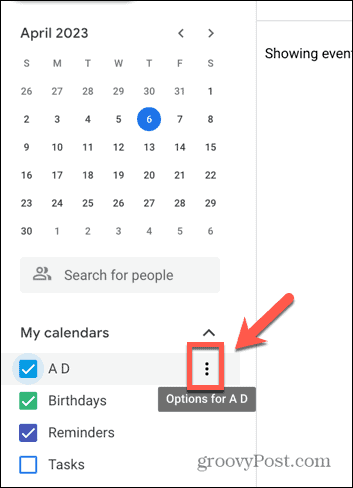
- Επιλέγω Ρυθμίσεις και κοινή χρήση.
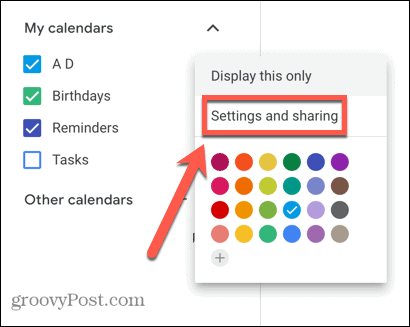
- Στο αριστερό παράθυρο, κάντε κλικ Προσθήκη ημερολογίου.
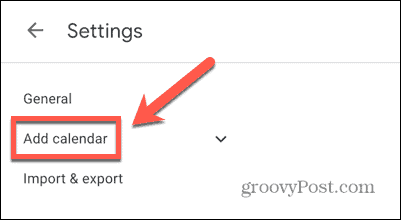
- Κάντε κλικ Δημιουργία Νέου Ημερολογίου.
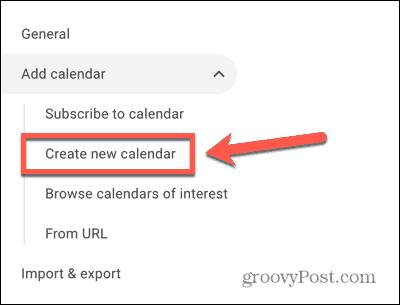
- Δώστε στο ημερολόγιό σας ένα όνομα που θα σας διευκολύνει να θυμάστε ποιο ημερολόγιο θα χρησιμοποιήσετε εάν δεν θέλετε απαντήσεις.
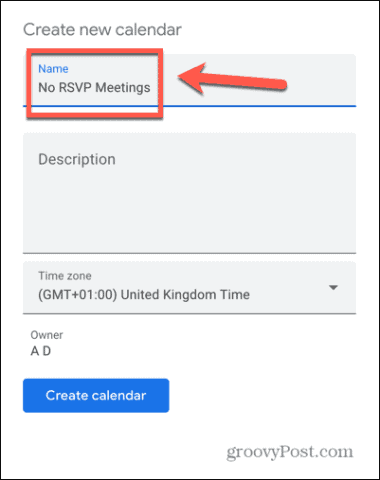
- Κάντε κλικ Δημιουργία Ημερολογίου.
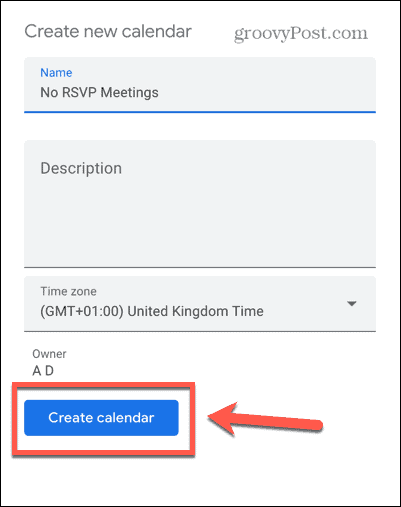
- Επιστρέψτε στην κύρια σελίδα του Ημερολογίου Google κάνοντας κλικ στο Πίσω βέλος.
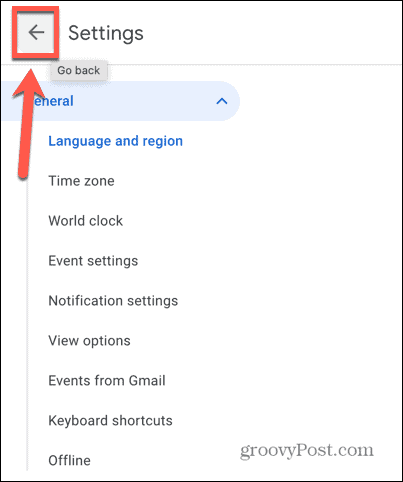
- Τοποθετήστε το δείκτη του ποντικιού πάνω από το ημερολόγιό σας που δημιουργήθηκε πρόσφατα στο αριστερό πλαίσιο και κάντε κλικ στο Τρεις τελείες εικόνισμα.
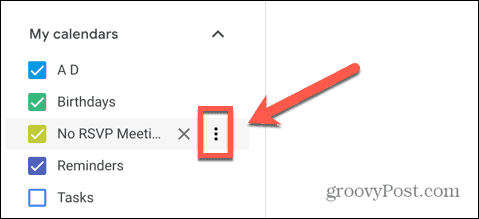
- Επιλέγω Ρυθμίσεις και κοινή χρήση.
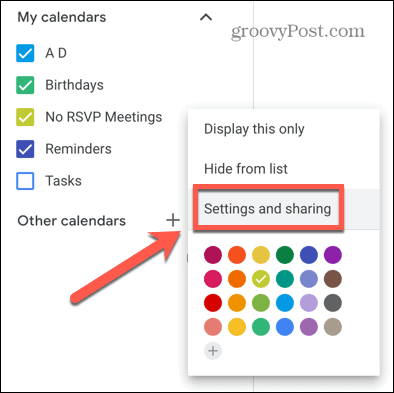
- Κάντε κύλιση προς τα κάτω και βεβαιωθείτε ότι Απαντήσεις εκδηλώσεων έχουν οριστεί σε Κανένας.
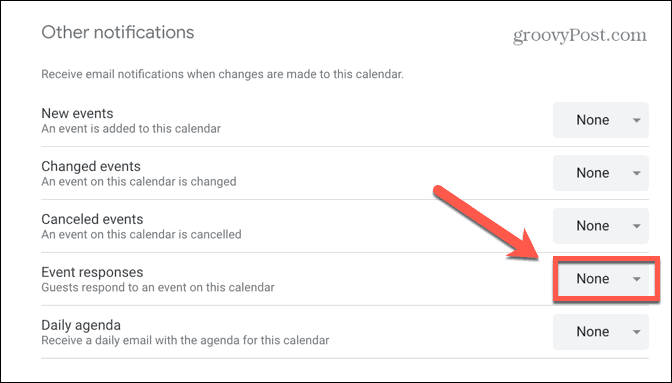
- Επιστρέψτε στην κύρια σελίδα του Ημερολογίου και κάντε κλικ Δημιουργώ.
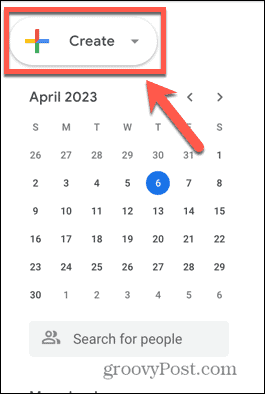
- Επιλέγω Εκδήλωση.
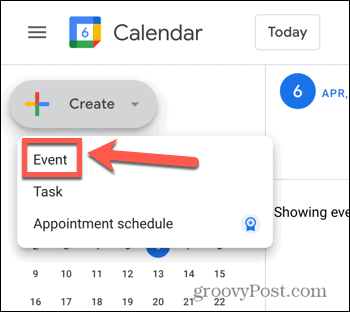
- Κάντε κλικ στο όνομα του τρέχοντος ημερολογίου.
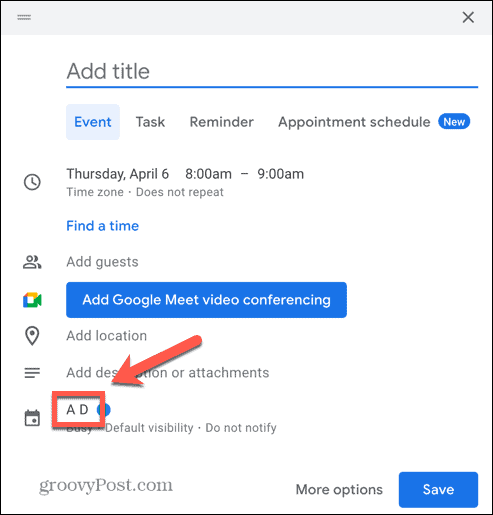
- Θα δείτε τώρα μια λίστα με ημερολόγια που μπορείτε να χρησιμοποιήσετε για να δημιουργήσετε το συμβάν.
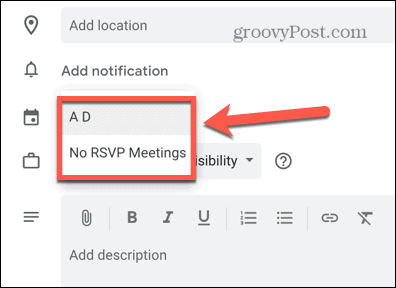
- Εάν θέλετε να λαμβάνετε ειδοποιήσεις αποδοχής συσκέψεων, επιλέξτε το κύριο ημερολόγιό σας.
- Εάν δεν θέλετε να λαμβάνετε ειδοποιήσεις αποδοχής συσκέψεων, επιλέξτε το ημερολόγιό σας που μόλις δημιουργήσατε.
- Μπορείτε να χρησιμοποιήσετε αυτήν τη μέθοδο για να επιλέξετε εάν θα λαμβάνετε ή όχι ειδοποιήσεις αποδοχής συσκέψεων κάθε φορά που δημιουργείτε ένα νέο συμβάν.
Μάθετε περισσότερα για το Google Meet
Η εκμάθηση πώς να απενεργοποιήσετε τις ειδοποιήσεις αποδοχής συσκέψεων στο Gmail μπορεί να σας εξοικονομήσει από ένα φάκελο εισερχομένων γεμάτο με «προληπτικά αποδεκτά» μηνύματα ηλεκτρονικού ταχυδρομείου όταν οργανώνετε μια σύσκεψη με μεγάλο αριθμό συμμετεχόντων. Ρυθμίζοντας δύο διαφορετικά ημερολόγια, μπορείτε να επιλέξετε εάν θα λαμβάνετε ή όχι αυτά τα μηνύματα ηλεκτρονικού ταχυδρομείου ανά συμβάν.
Υπάρχουν κάποιες άλλες χρήσιμες συμβουλές και κόλπα που μπορείτε να μάθετε για να κάνετε περισσότερα με το Google Meet. Εάν θέλετε να μειώσετε τους περισπασμούς, μπορείτε να μάθετε πώς να το κάνετε αλλάξτε ή θαμπώστε το φόντο σας στο Google Meet. Μπορείτε να μάθετε πώς να χρησιμοποιήστε το Google Meet για διαδικτυακές βιντεοσυσκέψεις. Και μπορείτε επίσης να μάθετε πώς να προγραμματίστε μια εκδήλωση Google Meet απευθείας από το κινητό σας.
Πώς να βρείτε το κλειδί προϊόντος των Windows 11
Εάν πρέπει να μεταφέρετε τον αριθμό-κλειδί προϊόντος των Windows 11 ή απλά το χρειάζεστε για να κάνετε μια καθαρή εγκατάσταση του λειτουργικού συστήματος,...



